Okuma Listesi, Safari'de kullanışlı bir özelliktir. Ziyaret ettiğiniz web sayfalarını kaydedebilir ve geç saatte okumanıza olanak tanır. Yer imlerinin aksine, Okuma Listesi bir internet bağlantısı ile çalışmalıdır. Ayrıca öğeler, web sayfalarına aygıtlar arasında erişebilmeniz için iCloud aracılığıyla iPhone'unuzla eşzamanlanabilir. İnternet aktivitelerinizi de sızdırabilir. Bu kılavuz size nasıl yapılacağını gösterecek Mac'te Okuma Listesini sil.
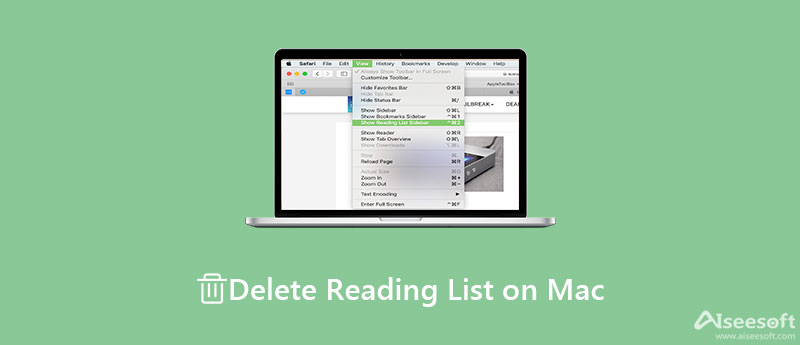
Okuma Listesi, Mac'te yeni bir özellik değil, ancak Apple, yeni sistemlerde bunu geliştirmeye devam ediyor. Sonuç olarak, Mac'te Okuma Listesinden kurtulma prosedürleri farklıdır. Bu nedenle, bunları sırasıyla aşağıda açıklıyoruz.
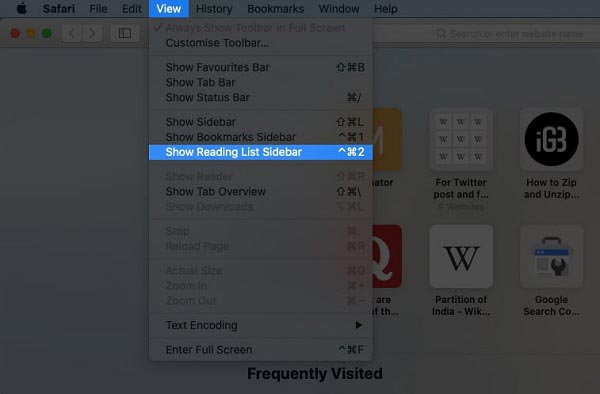
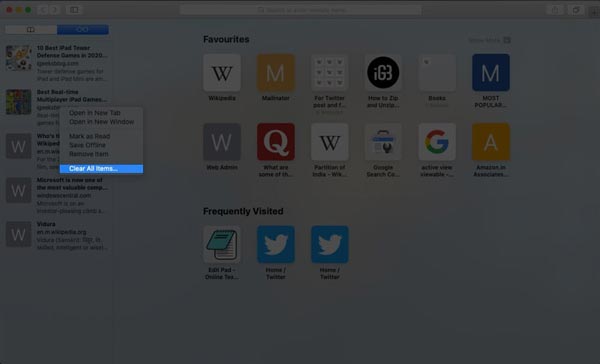

Not: Mac'te Okuma Listesinin tamamını temizlemek istiyorsanız, öğesini seçerek tam listeyi görüntüleyin. Okuma Listesi Kenar Çubuğunu Göster içinde Görüntüle Menü. Herhangi bir yere sağ tıklayın ve seçin Tüm Öğeleri Temizle. Sorulduğunda, tıklayın Temizle kutuda.
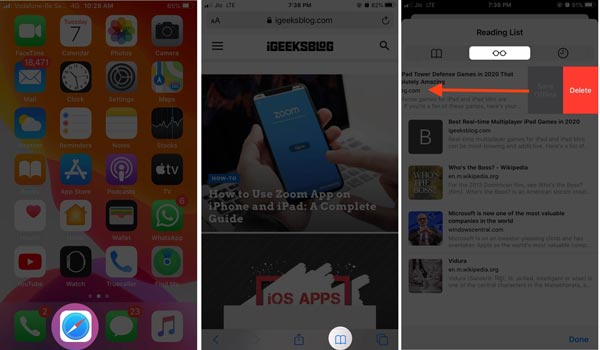
Okuma Listesi tüm Apple cihazlarınızda eşzamanlandığından, iPhone'unuzdaki web sayfalarını silebilir ve Mac'inizle eşzamanlayabilirsiniz. Ardından Mac'teki Okuma Listesi dolaylı olarak silinir.
Safari, Mac'te Okuma Listesini silmenin yanı sıra arama geçmişinizi ve diğer internet etkinliklerinizi de saklar. Gizliliğinizi korumak için onları da silseniz iyi olur. Aiseesoft Mac Cleaner Safari önbelleğini kalıcı olarak temizlemenize yardımcı olacak güçlü bir araçtır. Üstelik pro-level özelliklerini herkesin birkaç saniyede öğrenebileceği şekilde donatıyor.

161,522 Dosya İndir
Aiseesoft Mac Cleaner – En İyi Safari Önbellek Temizleyici
%100 Güvenli. Reklamsız.
Mac Cleaner'ı bilgisayarınıza yükleyin. MacBook Pro/Air ve iMac gibi hemen hemen tüm Mac bilgisayarlarda ve dizüstü bilgisayarlarda kullanılabilir. Mac'te Okuma Listesini sildikten sonra başlatın. Şimdi, üç düğme alacaksınız. Tıkla Durum düğmesine basın ve CPU, depolama ve daha fazlasının durumunu kontrol edin.

Mac'te Safari önbelleğini temizlemek için şuraya gidin: temizleyici sol kenar çubuğundan sekmesini tıklayın ve Sistem Önemsiz buton. Basın taramak Safari önbelleğini aramaya başlamak için düğmesine basın. Sabit diskinizde çok fazla gereksiz dosya varsa bu biraz zaman alabilir. Tamamlandığında, tıklayın Görüntüle Temizleyici penceresine girmek için düğmesine basın. yanındaki onay kutusunu işaretleyin. Uygulama Önbelleği orta panelde. Ardından Safari önbelleğiyle ilgili dosya ve klasörleri bulun.
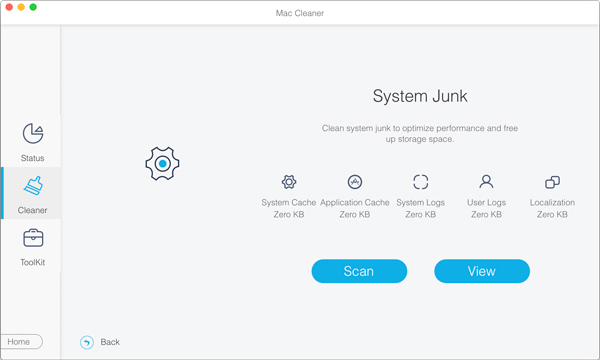
Tüm Safari önbelleğini ve gereksiz dosyaları seçtiğinizden emin olun ve Temiz sağ alt köşedeki düğme. İstendiğinde, işlemi başlatmak için Onayla düğmesine tıklayın.

Not:Safari önbellek dosyalarını bulamıyorsanız, Safari'ye girin. Ara sağ üst taraftaki kutucuğu seçin ve Return tuşuna basın. Ardından listedeki hedef dosyaları hızlıca kontrol edin.
Genişletilmiş Okuma:
1. Mac'te Okuma Listesine bir web sayfası nasıl eklenir?
Bir web sayfasını daha sonra yeniden okumayı umduğunuzda, Komut + Üst Karakter + D Okuma Listesine eklemek için klavyenizdeki tuşlara basın. Ayrıca Yer imleri simge ve vur Okuma Listesine Ekle.
2. Okuma Listesini Chrome'dan nasıl silebilirim?
Tıkla Daha Chrome'unuzun sağ üst köşesinde üç nokta simgesi olan düğmeyi seçin, Yer İşaretleri'ni seçin ve Yer imleri çubuğunu göster. Şimdi, göreceksin Okuma Listesi altında seçenek Daha buton. Tıklamak Okuma Listesi Listedeki tüm öğeleri görmek için İstenmeyen bir öğeyi vurgulayın ve X simgesini silmek için.
3. Web sayfaları otomatik olarak Safari Okuma Listesine nasıl yedeklenir?
Tarayıcınızı açın, tıklayın Safari menü seç Tercihler ve Gelişmiş. Bulun Okuma Listesi bölümüne gidin ve yanındaki kutuyu işaretleyin. Makaleleri otomatik olarak çevrimdışı okuma için kaydedin.
Sonuç
Bu kılavuz, Mac'te Okuma Listesinden nasıl kurtulacağınız hakkında konuştu. Apple dizüstü bilgisayarlar, ziyaret ettiğiniz web sayfalarını daha sonra çevrimdışı okumak için Okuma Listesine eklemenize olanak tanır. Elbette, belirli öğeleri veya tüm Okuma Listesini manuel olarak temizleyebilirsiniz. Ortalama insanlar için Aiseesoft Mac Cleaner, Mac'te Safari veya üçüncü taraf tarayıcıları hızla temizlemek için kolay bir çözümdür. Diğer sorular? Lütfen bu gönderinin altına bir mesaj bırakmaktan çekinmeyin.

Mac Cleaner, gereksiz dosyaları, dağınıklığı, büyük / eski dosyaları kaldırmak, yinelenen dosyaları silmek ve Mac performansınızı izlemek için profesyonel bir Mac yönetim aracıdır.
%100 Güvenli. Reklamsız.